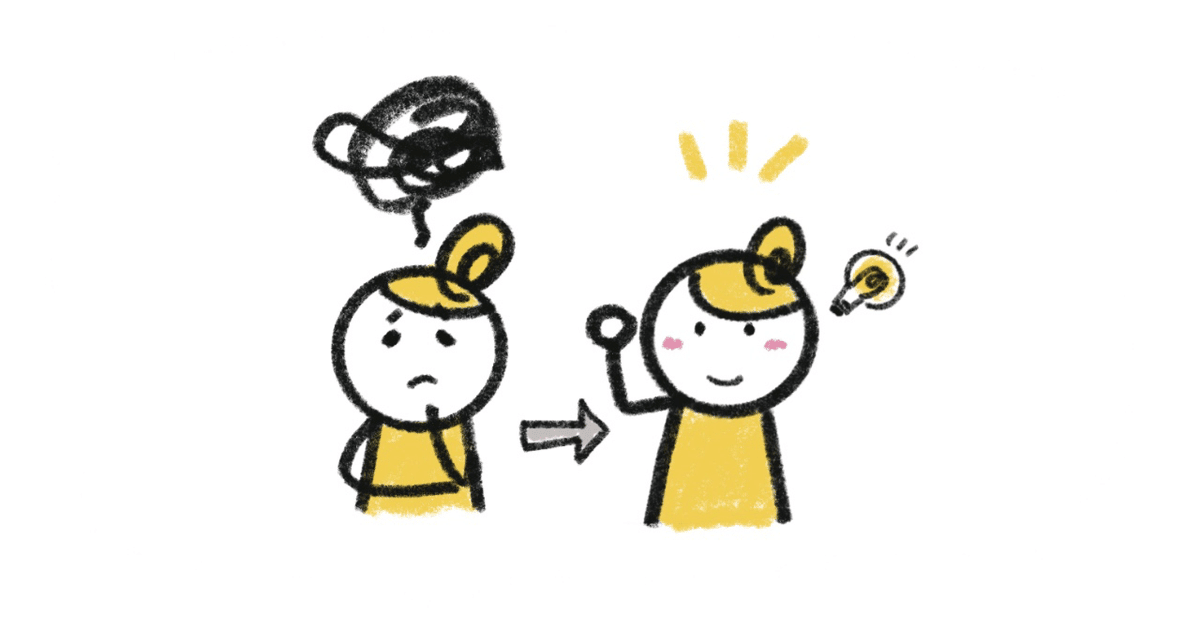
イザナミ起動時に「ライセンスの作成に失敗しました」と表示されるときの対策方法|イザナミ豆知識
イザナミが何らかの理由でライセンス情報ファイルの作成に失敗しているエラーとなります。
以下の対策方法をお試しください。
原因と対策方法
原因:Windowsのセキュリティ設定により、イザナミが保護されたフォルダにアクセスできない状態になっている
Windowsのセキュリティ設定により、イザナミが保護されたフォルダにアクセスできない状態になっている可能性があります。
対策方法をイザナミ豆知識noteにまとめてありますので御覧ください。
原因:ご利用中のセキュリティ対策ソフトの影響
セキュリティソフト(ノートン/スーパーセキュリティ等)により、イザナミの動作が制限された状態になっている場合もあります。
セキュリティソフトを一時停止してみるか、セキュリティソフトのマニュアルに従いイザナミの動作を阻害しないような設定をお試しください。
例:ランサムウェアをブロックする系の機能をOFF
例:監視対象からの除外設定でイザナミ(c:\program files\izaneo\izaneo.exe)を指定する
原因:PCの時計が大きくずれている
PCの時計が大きくずれているとこのような症状が発生するケースが確認されておりますので、以下リンク先等を参考に時計の設定をご確認下さい。
原因:設定データの保存先にアクセスできない
イザナミの設定データ保存先を変更したが、ドライブが外れたり故障したりしたことが原因でイザナミからアクセスできずライセンスの作成に失敗してしまう場合があります。
以下リンク先手順に沿ってイザナミに関するレジストリを削除し、イザナミの設定データの保存先をマイドキュメント[イザナミ(v2)]に戻す方法をお試しください。
↓FAQ:ライセンス登録で「ライセンスの作成に失敗しました。」と表示されます
原因:ドライブが破損/不調/容量不足
あまりないケースですがCドライブのストレージが破損するなど、不調な状態になっている可能性もございます。
イザナミの設定データ保存先を別ドライブに変更する方法をお試し下さい。
↓設定データの保存先指定の方法
お問合せ先
有限会社 ツクヨミ
URL https://www.izanami.jp
Mail support@izanami.jp
🔎イザナミnote内検索
この記事が気に入ったらサポートをしてみませんか?
